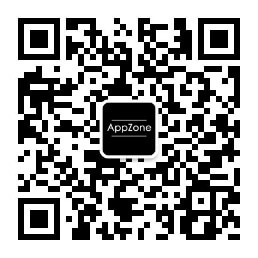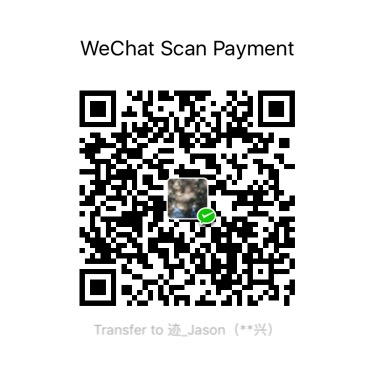之前写过一篇关于octopress创建个人技术博客的文章,很多朋友说步骤好复杂啊(心塞)!这次,为了满足这群朋友,这里我要教大家的是用Hexo建个人技术博客。
1、安装GIT和Node.JS
这一步我不想展开太多,因为真的很简单,关于GIT的配置我在之前的文章中已经提到过了,看官可以查看历史文章
2、安装Hexo
在桌面下使用GIT Bash输入下面代码,实现Hexo的安装
1 | sudo npm install hexo-cli -g |
初始化自己的个人博客
使用GIT Bash切换到你希望安装个人博客的文件夹下
1 | hexo init username.github.io |
username就是Github中的用户名,详细查看
3、主题的安装
在完成上一步后,其实就可以运行查看页面了,这一步让你实现安装自己喜欢的主题,看官可以在Github网站中输入hexo关键字,可以搜索到很多相关主题,挑选一个就可以了
我这里使用NEXT这个主题进行讲解,其他的方式也是一样的。
使用GIT Bash切换到你刚才个人博客安装目录
1 | cd username.github.io |
完成上面步骤,会在theme的目录下多了一个next文件,说明主题下载成功了,但现在还没有配置完成
在username.github.io文件下有一个_config.yml文件,编辑它
将theme的value设为自己的主题名,这里是next——完成主题的配置
将deploy的value进行配置——完成主题发布地址配置
1 | # Extensions |
4、创建文章
在username.github.io/source/_posts目录下创建你自己的文章,文章格式为Markdown的.md格式
1 |
|
title:文章名,date:发布的日期
5、发布到Github
安装自动部署发布工具
使用GIT Bash切换到username.github.io目录下
1 | npm install hexo-deployer-git --save |
编译
1 | hexo generate |
本地测试
1 | hexo s -p 4000 |
-p:设置端口号,默认为4000,使用默认端口可以省略
发布到Github
1 | hexo d |
这里特别要提醒一下不要忘记在username.github.io文件下_config.yml文件,配置deploy
6、备份
我们常常可能会遇到系统重装或者换电脑编辑的场景,备份变得尤为重要,这里介绍一个hexo-git-backup备份工具
大家可以根据自己的实际情况,参照README.md说明进行配置
7、获取备份,实现还原
- 操作步骤1,2
- 将Github的备份clone到本地
1 | git@github.com:username/username.github.io.git |
branchname:备份分支名
8、帮助文档
- 以上です(Ending)
- ありがどう(Thank You)